Consejos y Trucos para Editar/Reparar Biblioteca de iTunes
"Mi biblioteca de iTunes está dañada. Después de abrirla, sólo me encuentro con que todas las listas de reproducción desaparecieron". ¿Hay alguna manera de repararla? Todas mis canciones, más de 5000, están ahí. No puedo perderlas, pues la mayoría son de CDs que ya no tengo. Por favor, por favor ayuden".
Mientras disfruta el excelente servicio que iTunes ofrece, como el usuario anterior, a veces, por razones desconocidas, iTunes podría dañarse o descomponerse. Y en algunos casos, podría aparecer una ventana diciéndole que no se puede leer el archivo "iTunes Library.itl". De cualquier manera, al enfrentarse al problema, en lugar de crear una nueva Biblioteca de iTunes, es muy probable que decida repararla. Después de todo, hay docenas o cientos de canciones y listas de reproducción en la Biblioteca dañada de iTunes. Entonces, si es así, la siguiente información podría ser de gran ayuda.
- Parte 1. Reparar Biblioteca Dañada de iTunes
- Parte 2. Reparar Biblioteca de iTunes desde dispositivos iOS (iPhone/iPod/iPad)
Parte 1. Reparar Biblioteca Dañada de iTunes
Si ha recibido la advertencia "No se puede leer iTunes Library.itl" desde la Biblioteca de iTunes o ha actualizado regularmente la Biblioteca de iTunes, puede reparar la Biblioteca dañada de iTunes si reemplaza el archivo dañado "iTunes Library.itl" por uno más antiguo. Primero, para reparar la Biblioteca de iTunes, debe cerrar iTunes, asegurándose de no estar en curso. De lo contrario, podría dañar la viejo iTunes Library.itl cuando lo repare. Encuentre iTunes Library.itl en su computadora y cambie el nombre al que desee, por decir "iTunes Library dañado.itl". Desde la carpeta llamada "Bibliotecas Anteriores de iTunes", para encontrar uno reciente de iTunes Library.itl. De manera predeterminada, el archivo viene con la fecha cuando actualiza la Biblioteca de iTunes. Cópielo a donde está "iTunes Library dañado.itl" y cambie el nombre a iTunes Library.itl. Después de esto, puede ejecutar iTunes para ver si ha reparado la Biblioteca de iTunes o no. En términos generales, esta es una manera rápida de reparar la Biblioteca de iTunes.
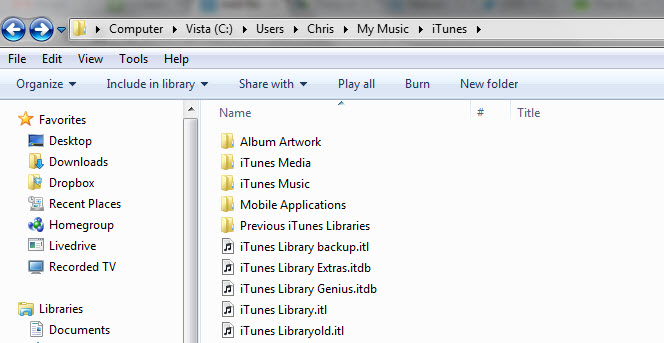
Aquí está la lista de ubicaciones de los archivos de la biblioteca de iTunes:
Mac con Mac OS X: /Users/username/Music/iTunes/iTunes Library.itl
PC con Windows XP: Documents and SettingsusernameMy DocumentsMy MusiciTunesiTunes Library.itl
PC con Windows Vista, Windows 7, y Windows 8: UsersusernameMusiciTunesiTunes Library.itl
Parte 2. Reparar Biblioteca de iTunes desde dispositivos iOS (iPhone/iPod/iPad)
La manera mencionada anteriormente, puede ayudarle a reparar la Biblioteca dañada de iTunes. Es buena si no ha perdido ningún archivo. Algunas personas también se enfrentan a la realidad de que perdieron algunas canciones en iTunes cuando iTunes se dañó. Si estas canciones fueron compradas en iTunes, puede recuperarlas fácilmente. Sin embargo, si las canciones son de CDs que ya no puede encontrar ni pedir prestados, qué lástima. Al enfrentarse a la situación, si estas canciones están en su dispositivo iOS, como iPod o iPad, puede intentar con Wondershare TunesGo Retro para transferir estas canciones directamente a la Biblioteca de iTunes en su computadora y solucionar el problema. TunesGo Retro repara iTunes para ayudar a los usuarios iOS a transferir canciones, videos e incluso fotos, a la computadora.
Paso 1. ¡Descargue la versión de prueba gratuita de Wondershare TunesGo! Luego ejecútela.
Paso 2. Conecte el dispositivo iOS device a la PC. Le tomará a TunesGo Retro algunos minutos para reconocer su dispositivo iOS y mostrarlo en la ventana principal.
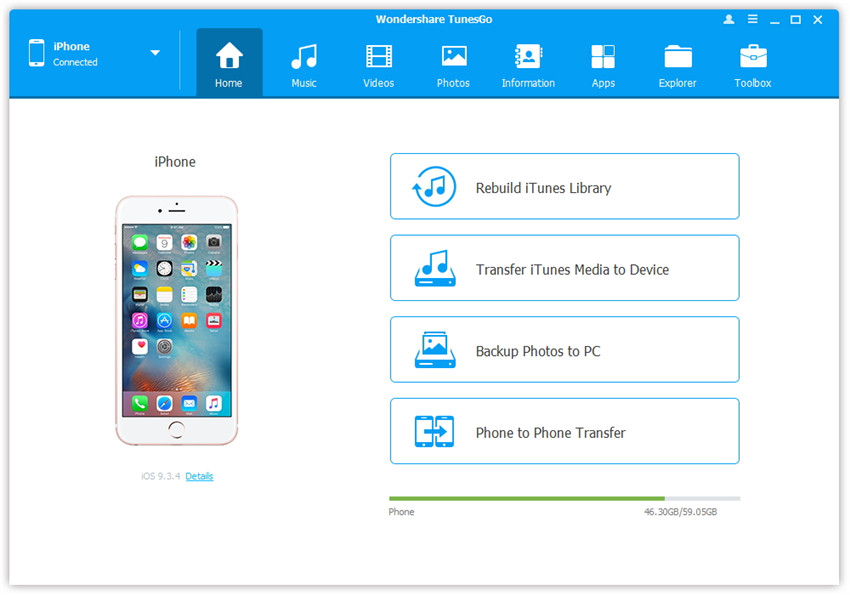
Paso 3. Transfiera música de iPhone a iTunes
Haga clic en Medios/Multimedia, en la parte izquierda para que aparezca la ventana de multimedia. De manera predeterminada, la primera pestaña en la ventana Multimedia es para música. Todas las canciones en su dispositivo iOS aparecen aquí. Elija las que desee y haga clic en el triángulo en el menú "Exportar". En la lista desplegable, seleccione "Exportar a Biblioteca de iTunes". Sólo toma algunos segundos en terminar el proceso de recuperación de la música perdida de iTunes.

Parte 3. Repare la Biblioteca de iTunes con TuneGo
Paso 1. Instale TunesGo en su computadora y conecte su dispositivo iOS - iPod, iPhone, iPad etc. a su computadora, usando el cable USB compatible.
Paso 2. Ahora, TunesGo debe detectar su dispositivo iOS y mostrarlo en su ventana principal. Luego, haga clic en la opción "dispositivo" y seleccione "Transferir música a iTunes" para comenzar a exportar música desde su dispositivo iOS a la biblioteca de iTunes.
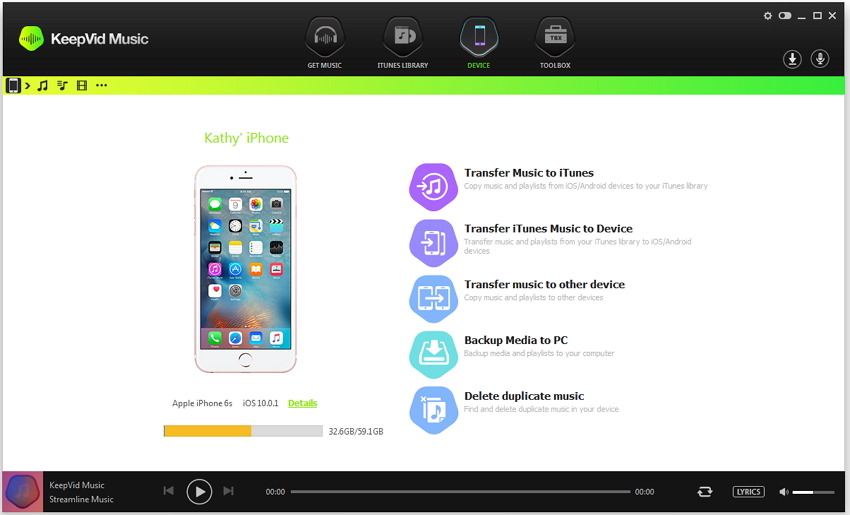
Paso 3. Si quiere editar música, incluyendo etiquetas faltantes, pistas faltantes, eliminar duplicados, etc. Sólo haga clic en "Limpiar Biblioteca de iTunes" después de seleccionar la opción "TOOLBOX".
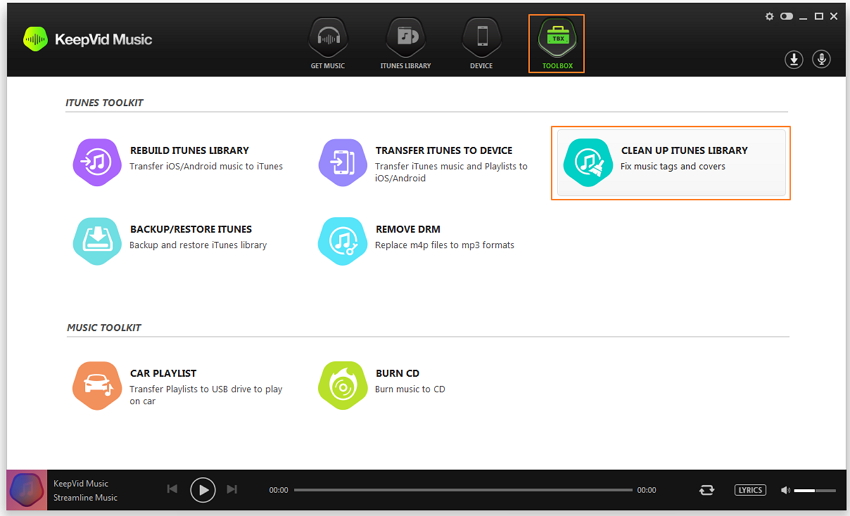
Después de hacer clic en "Limpiar la biblioteca de iTunes", puede analizar la Biblioteca de iTunes.
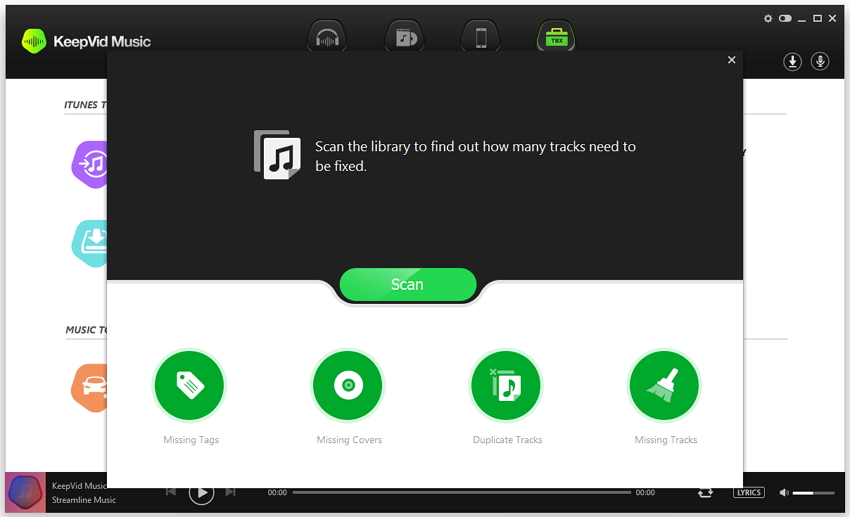
Para información detallada, por favor lea cómo transferir música desde iPod, iPhone, iPad a Biblioteca de iTunes.
Wondershare TunesGo - Music Downloader, transfiere y administra sus Dispositivos iOS/Android

- Descargue Música & Videos desde +10,000 Sitios
- Organice Toda Su Biblioteca de Música
- Administre Música, sin Restricciones de iTunes
- Use iTunes con Android
- Comparta Su Lista de Reproducción de iTunes
- Transfiera Música, Sin Limitaciones del Dispositivo
- Edite Etiquetas id3, Portadas
- Elimine Canciones Duplicadas & Elimine Pistas Faltantes
- Queme Fácilmente Música a CD
- Respalde con un clic
- Conviera automáticamente a formato compatible
- Descargue Música Perfectamente para iOS & Android
